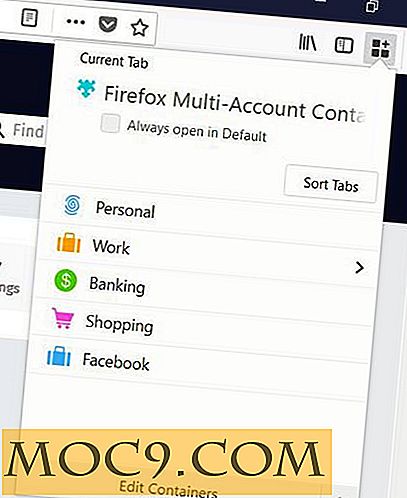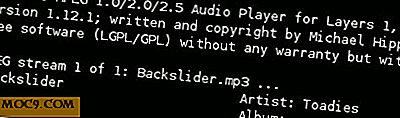डायनामिक लॉक के साथ विंडोज 10 में सुरक्षा के अतिरिक्त परत को कैसे जोड़ें
माइक्रोसॉफ्ट ने 11 अप्रैल को विंडोज 10 क्रिएटर अपडेट जारी किया ऑपरेटिंग सिस्टम में नए कार्यों का एक समूह जोड़ा। सालगिरह पैच के साथ आने वाली उपयोगी सुविधाओं में से एक डायनामिक लॉक है।
डायनामिक लॉक क्या है?
विंडोज 10 डायनामिक लॉक ब्लूटूथ का उपयोग करके अपने स्मार्टफोन और कंप्यूटर को जोड़ता है और जब आपका फोन रेंज से बाहर हो जाता है तो स्वचालित रूप से आपके पीसी को लॉक कर देता है। यह नई सुविधा आपको अपने कंप्यूटर को सुरक्षित रखने की अनुमति देती है, जबकि आप कॉफी (या चाय) पकड़ सकते हैं, दूसरों के साथ चैट कर सकते हैं, या कोई अन्य गतिविधि कर सकते हैं जिसके लिए आपको अपने पीसी से दूर रहना होगा। यह फ़ंक्शन उन लोगों के लिए सबसे उपयोगी है जो अक्सर अपने कंप्यूटर को लॉक किए बिना छोड़कर दोस्तों द्वारा ट्रोल किए जाते हैं।
अपने पीसी को अपने पीसी के साथ जोड़ना
डायनामिक लॉक का उपयोग करने का पहला चरण अपने कंप्यूटर को अपने फोन से जोड़ना है। अपने पीसी पर, "सेटिंग -> डिवाइस -> ब्लूटूथ और अन्य डिवाइस पर नेविगेट करें।" ब्लूटूथ सक्षम करने के लिए टॉगल स्विच का उपयोग करें और अपने फोन के ब्लूटूथ को चालू करें। यदि आपके पास टॉगल स्विच नहीं है (आप ब्लूटूथ चालू नहीं कर सकते हैं), तो आपको इन निर्देशों का पालन करना चाहिए:
1. स्टार्ट मेनू लाओ। "डिवाइस प्रबंधक" के लिए खोजें।
2. "देखें" पर जाएं और "छुपा डिवाइस दिखाएं" पर क्लिक करें।
3. डिवाइस मैनेजर में "ब्लूटूथ" का विस्तार करें।
4. "ब्लूटूथ जेनेरिक एडाप्टर" पर राइट क्लिक करें और ड्राइवर को अपडेट करें।
5. पुनरारंभ करें।
इससे अधिकांश उपयोगकर्ताओं के लिए समस्या हल होनी चाहिए। हालांकि, यदि आपका डिवाइस प्रबंधक नीचे दी गई छवि जैसा दिखता है, तो दुर्भाग्यवश आपके पास कोई ब्लूटूथ कनेक्शन नहीं है और Windows 10 डायनामिक लॉक का उपयोग नहीं कर सकता है।

ब्लूटूथ पर स्विच करने के बाद, आपको "ब्लूटूथ या अन्य डिवाइस जोड़ें" के लिए "+" आइकन पर क्लिक करना चाहिए।

अगली विंडो आपको पूछेगी कि आप किस प्रकार का डिवाइस जोड़ रहे हैं। "ब्लूटूथ" टैप करें और सूची से अपना फोन चुनें। इसके बाद आपको केवल अपने फोन और अपने पीसी दोनों पर युग्मन स्वीकार करना होगा। (दोनों डिवाइसों पर संकेत दिखाई देंगे।)
डायनामिक लॉक सक्रिय करना
आपके पीसी और आपके फोन को सफलतापूर्वक जोड़ा जाने के बाद, केवल एक चीज जो आपको करना है वह आपके कंप्यूटर पर डायनामिक लॉक सक्रिय करना है। ऐसा करने के लिए आपको "सेटिंग्स -> खाते" पर नेविगेट करना होगा और बाएं पैनल पर "साइन-इन विकल्प" पर क्लिक करना होगा। डायनेमिक लॉक सेटिंग्स को खोजने के लिए आपको नीचे स्क्रॉल करना होगा (लगभग पृष्ठ के निचले हिस्से में) जहां आपको "जब आप दूर हैं और स्वचालित रूप से डिवाइस को लॉक करते हैं तो विंडोज़ को पहचानने दें" के लिए बॉक्स को चेक करना होगा।

निचे कि ओर
यह नई सुरक्षा सुविधा कई लोगों के लिए उपयोगी हो सकती है; हालांकि, यह विधि मूर्खतापूर्ण नहीं है।
सबसे पहले, आपको अपने पीसी को लॉक करने के लिए विंडोज़ के लिए ब्लूटूथ रेंज से बाहर निकलना होगा। इसके अतिरिक्त, आपके सीमा से बाहर होने के बाद, आपका कंप्यूटर अतिरिक्त तीस सेकंड के लिए अनलॉक रहता है। आखिरकार, अगर कोई आपके पीसी का उपयोग करता है और यह अनलॉक हो जाता है, तो डायनामिक लॉक उसे आपके कंप्यूटर से लॉक नहीं करेगा।
डायनामिक लॉक सुविधा केवल आपके पीसी को लॉक कर देती है; हालांकि, जब आप अपने फोन के साथ ब्लूटूथ रेंज में वापस आते हैं तो यह अनलॉक करने में विफल रहता है। अधिकांश उपयोगकर्ता इस समारोह को इस नई सुविधा से उम्मीद करेंगे; हालांकि, वापस आने के बाद अपने पीसी को अनलॉक करने के लिए, आपको आईआर वेबकैम और विंडोज हैलो को पहचानने का चेहरा मिलना होगा।